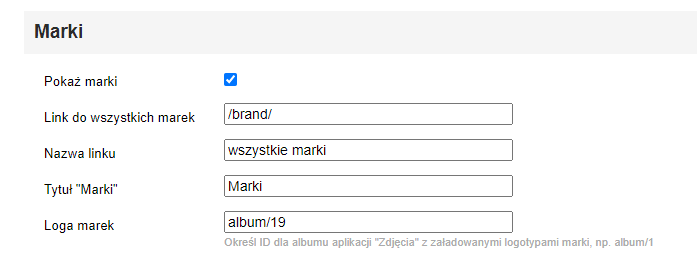Strona główna - instrukcja do szablonu "TopSpeed"
Suwak
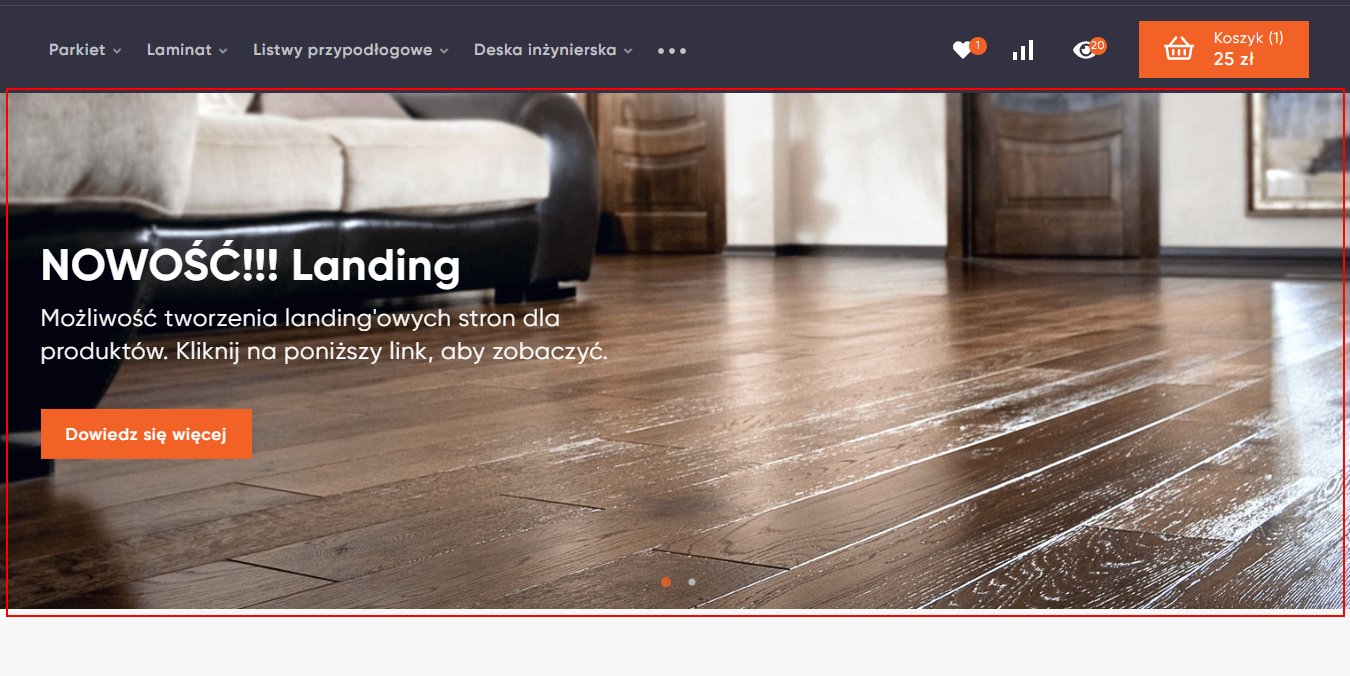
Aby wyświetlić suwak, w Ustawieniach "Sklep - Strona główna -> Ustawienia suwaka" podaj numery kart promocyjnych z sekcji "Marketing" w kolejności oddzielonej przecinkami:
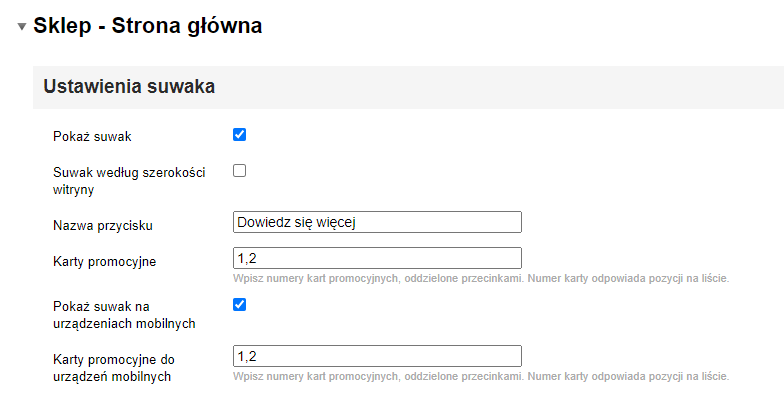
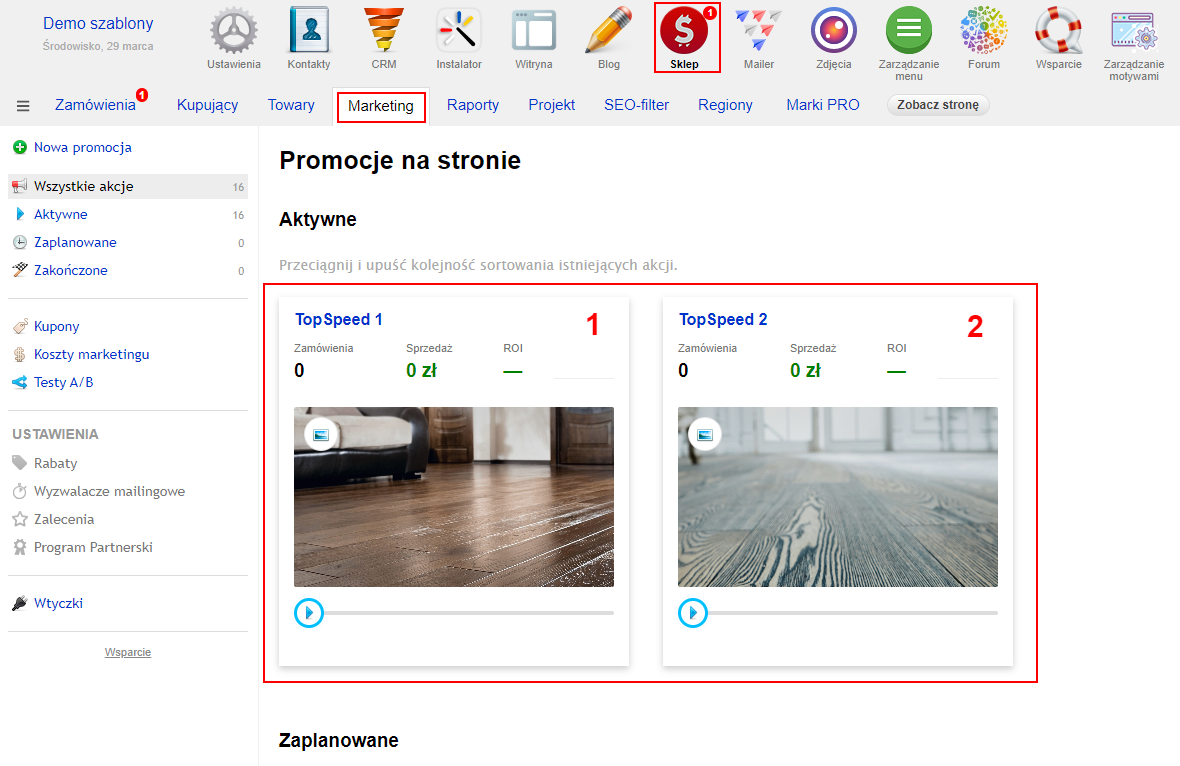
Bloki promocyjne ikonki
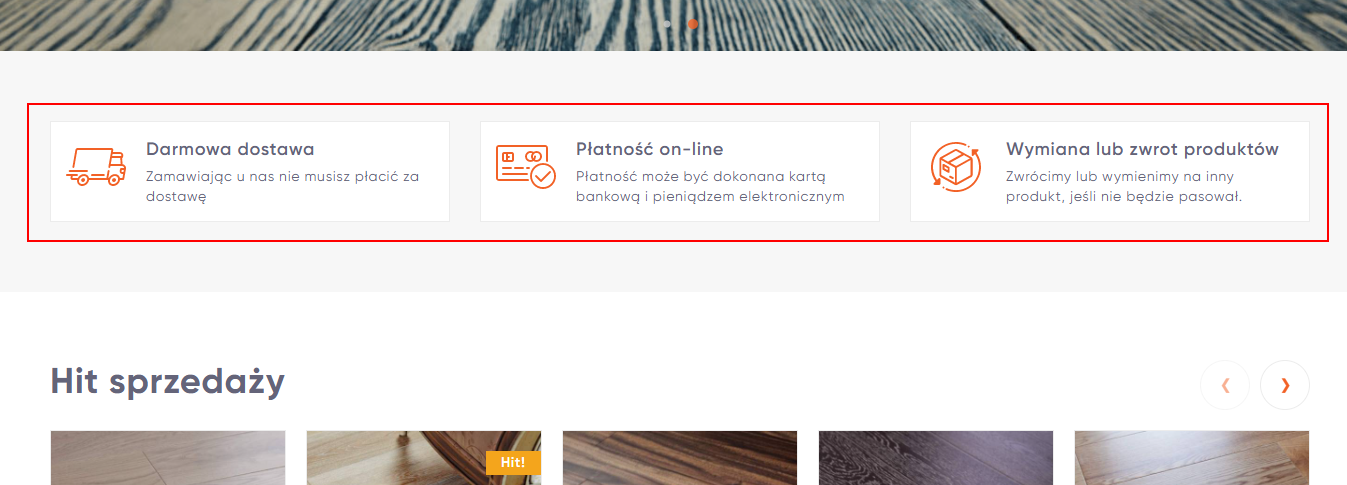
Aby wyświetlić Bloki promocyjne ikonki, w ustawieniach "Sklep - Strona główna -> Bloki promocyjne ikonki" wybierz obraz lub napisz ikonę SVG w postaci html, ustaw tekst i nazwę:
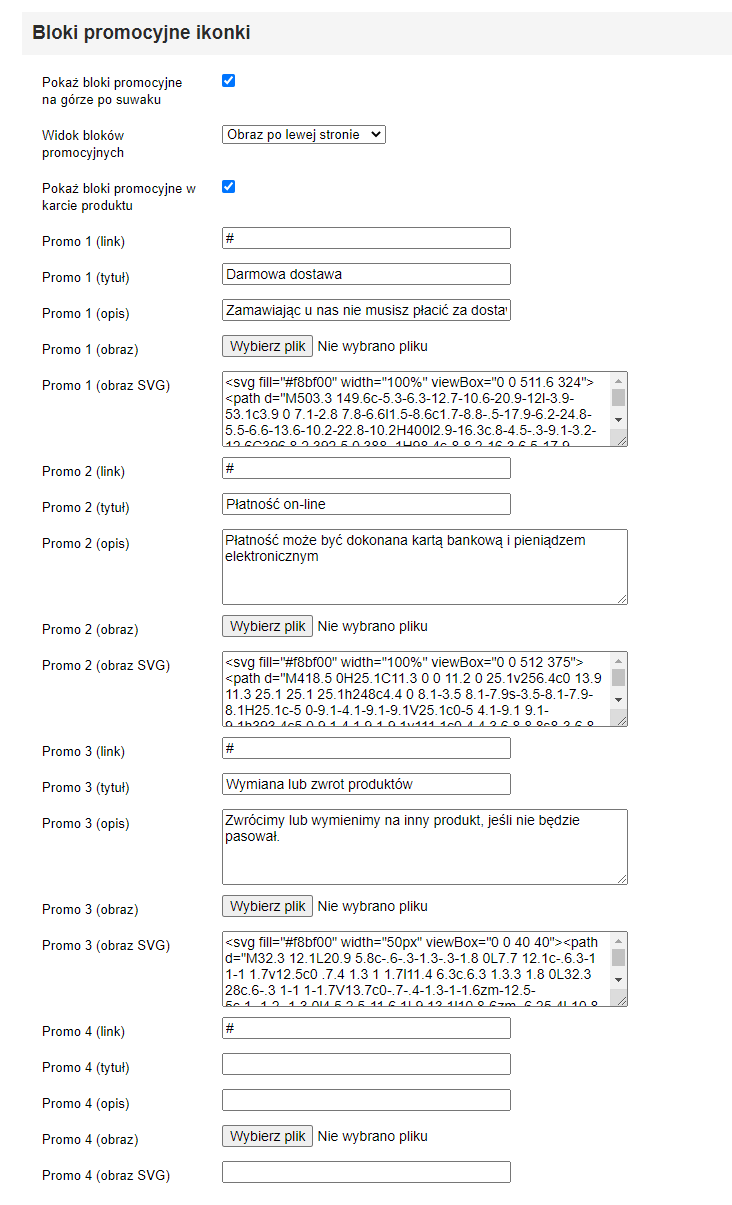
Listy produktów
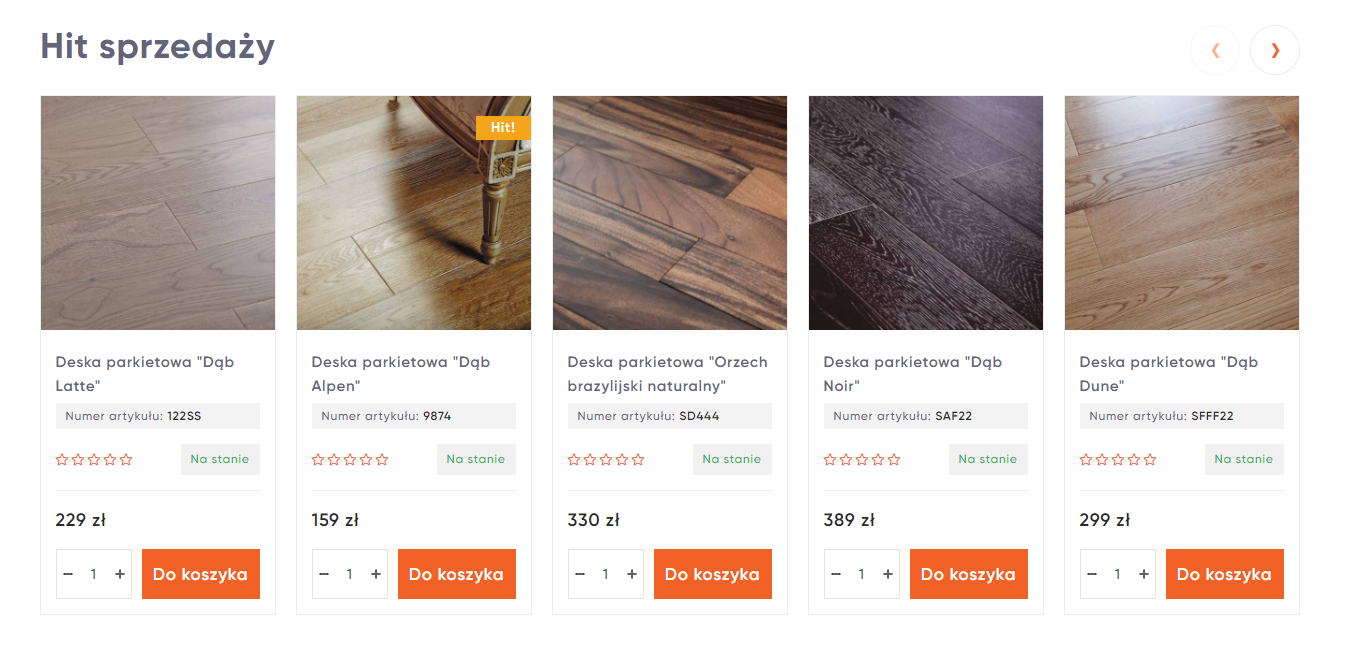
Aby wyświetlić listy produktów - Hit sprzedaży, Zalecane, Nowe produkty, w Ustawieniach "Sklep - Strona główna -> Listy produktów" podaj ID listy produktów, wpisz nazwę i dostosuj widok:
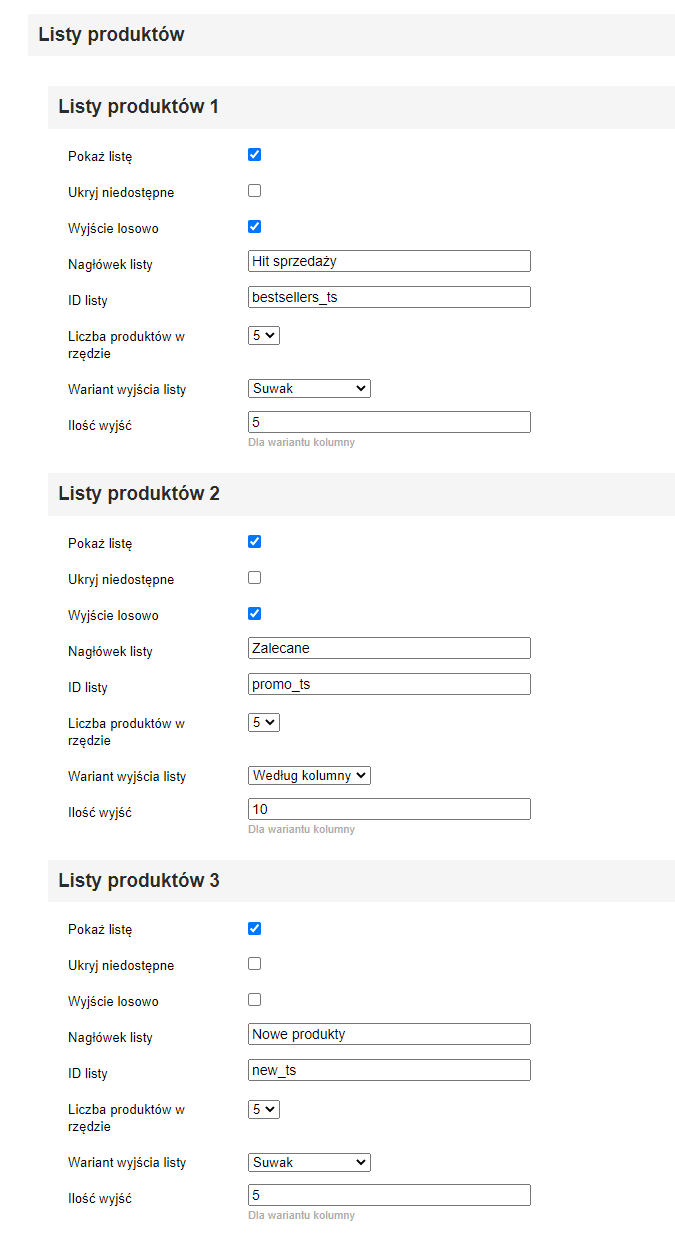
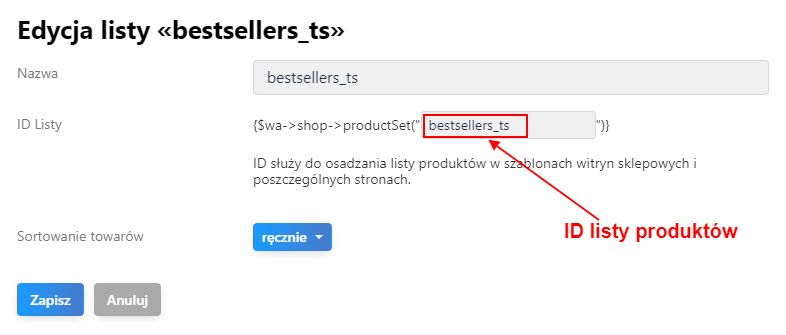
Popularne kategorie
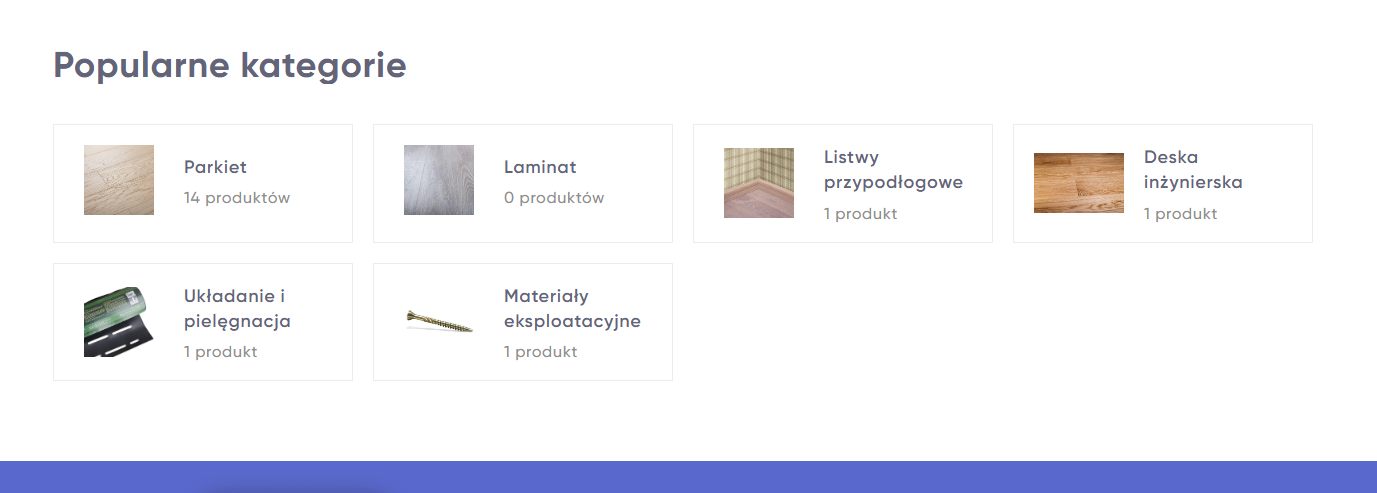
Aby wyświetlić popularne kategorie, w Ustawieniach "Sklep — Strona główna -> Popularne kategorie" włącz wyświetlanie i wybierz opcję wyświetlania kategorii. Aby wyprowadzić ze wszystkich kategorii, a nawet z podkategorii, musisz włączyć znacznik wyboru "Wyjście z wszystkich kategorii" i ustawić parametr home=1 dla kategorii w Ustawieniach zaawansowanych:
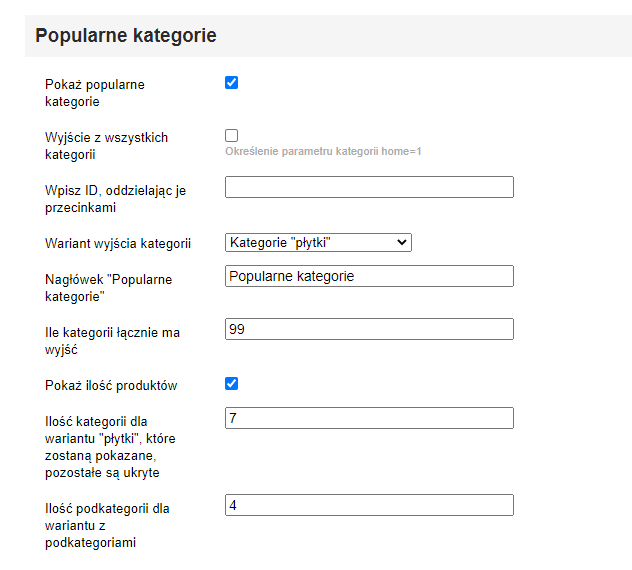
Baner promocyjny pojedynczy
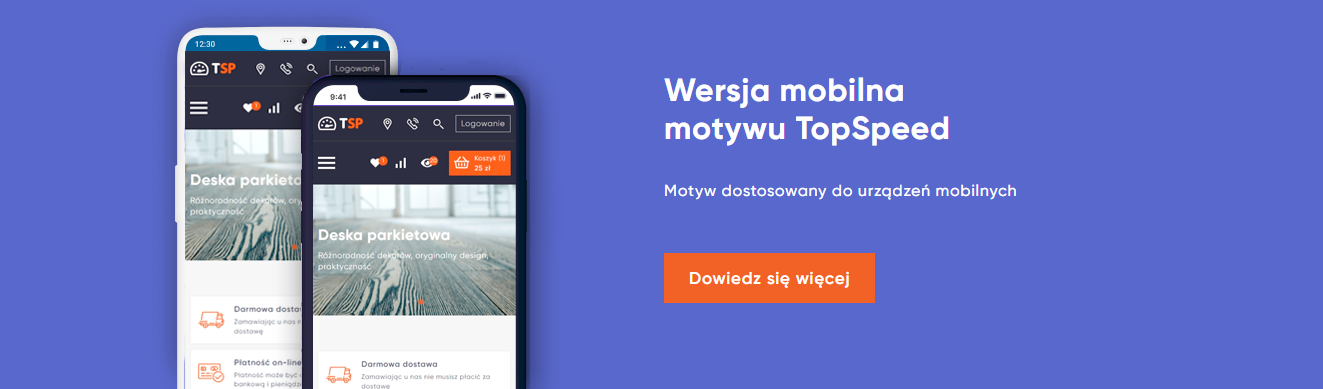
Aby wyświetlić baner, w Ustawieniach "Sklep - Strona główna -> Baner promocyjny pojedynczy" włącz wyświetlanie i dostosuj nazwę, opis i podaj link do przycisku:
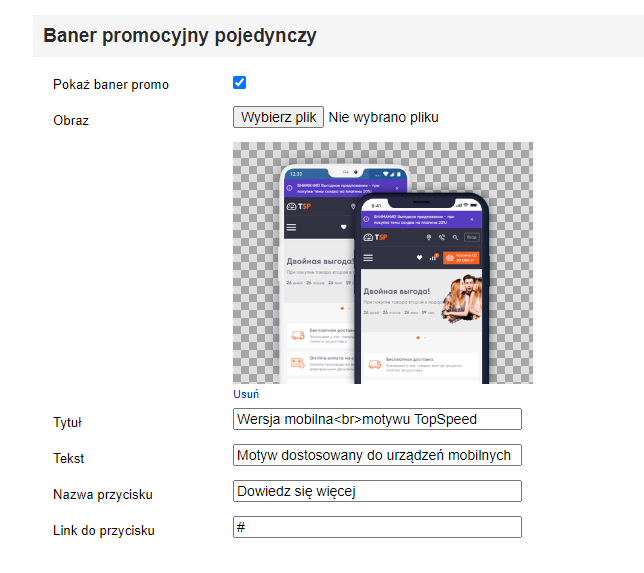
Tekst o firmie
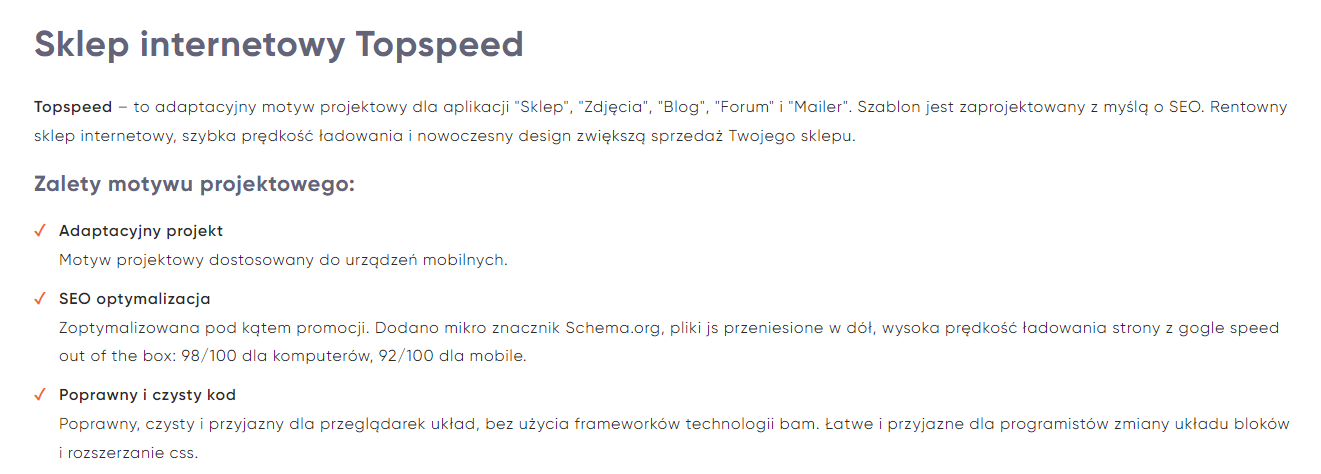
Aby wyświetlić tekst o firmie, w Ustawieniach "Sklep — Strona główna -> Tekst o firmie" wpisz ID strony sklepu. Utwórz stronę w aplikacji "Sklep" i odznacz opublikowane:
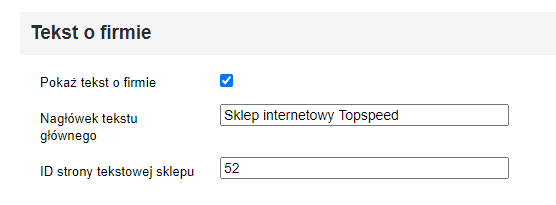
Wiadomości
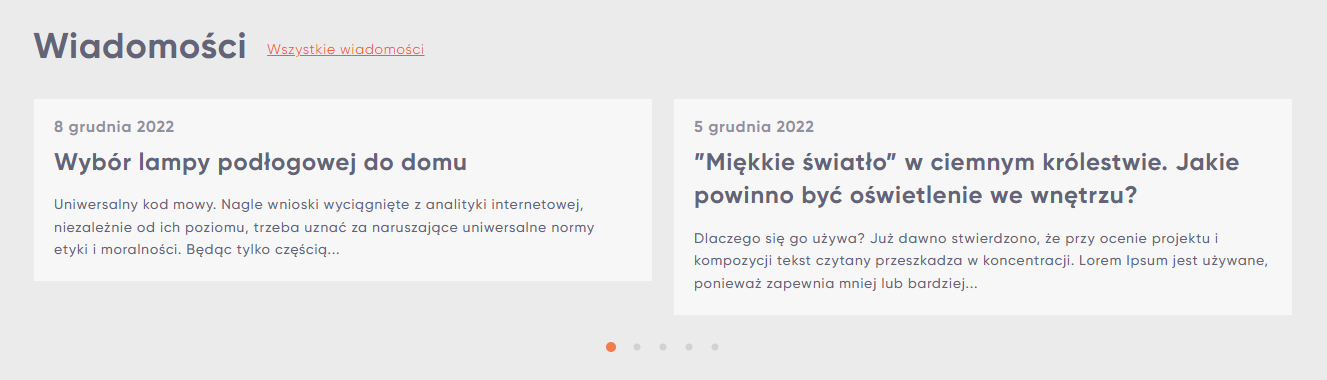
Aby wyświetlić wiadomości, w Ustawieniach "Sklep - Strona główna -> Wiadomości" wpisz ID bloga z aplikacji "Blog":
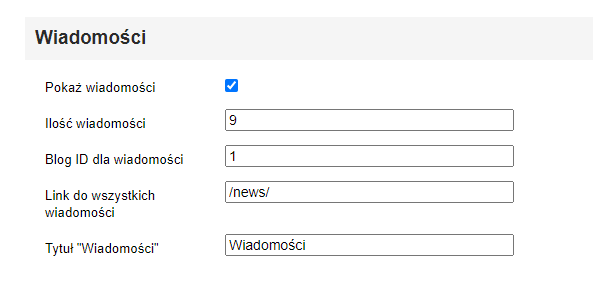
Ostatnie opinie
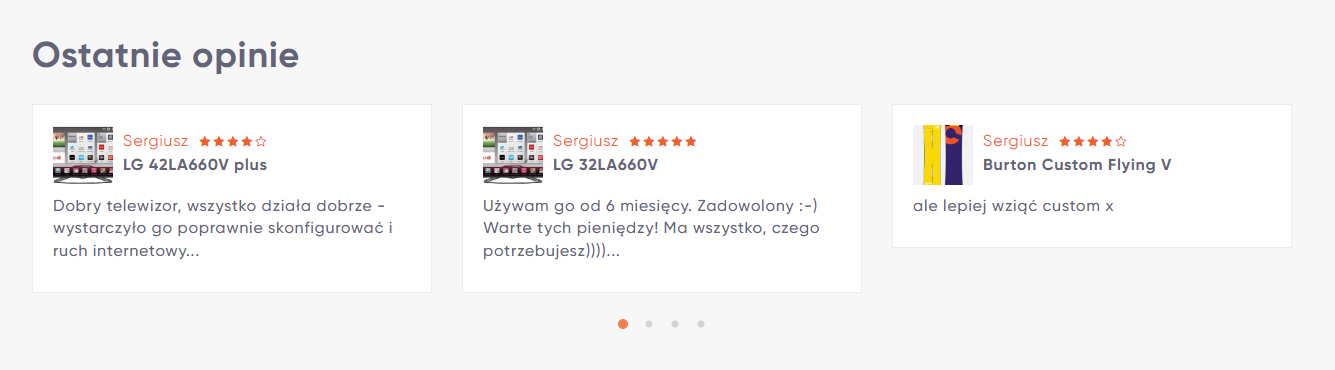
Aby wyświetlić ostatnie opinie produktu, w Ustawieniach "Sklep - Strona główna -> Ostatnie opinie" zaznacz pole wyboru "Pokaż ostatnie opinie" i określ liczbę ostatnich do wyświetlenia:
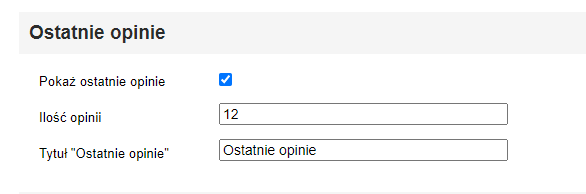
Marki
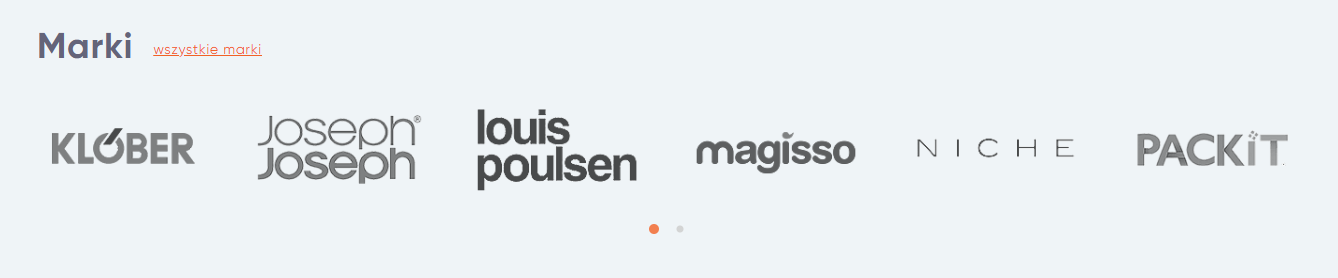
Aby wyświetlić marki, w Ustawieniach "Sklep - Strona główna -> Marki" wpisz ID albumu z aplikacji "Zdjęcia" lub jeśli masz wtyczkę "Marki" lub "Marki PRO", usuń album, zdjęcia zostaną automatycznie wyświetlane z wtyczki: